首先安装Volar或Vetur扩展并确保仅启用一个,接着在vue.config.js中配置devtool: 'source-map'以启用Source Map支持,然后在项目根目录的.vscode文件夹中创建包含Chrome调试配置的launch.json文件,确认url端口与开发服务器一致,最后通过VS Code启动调试会话,利用浏览器Sources面板可反向定位Vue源码并实现断点同步。
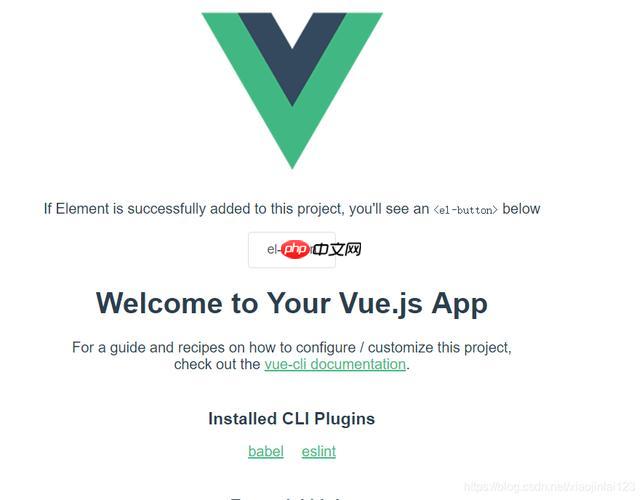
如果您在开发 Vue 项目时希望实现断点调试、变量监视和代码执行流程控制,可以通过 VS Code 与浏览器调试工具的联动来提升效率。以下是实现高效调试环境的具体设置步骤:
Vetur 和 Volar 是 Vue 开发中常用的语言支持扩展,提供语法高亮、智能提示以及调试支持。选择适合您 Vue 版本的扩展是实现调试联动的基础。
1、打开 VS Code,进入扩展市场搜索 Volar(适用于 Vue 3)或 Vetur(适用于 Vue 2)。
2、点击安装,并确保项目中没有同时启用两个扩展以避免冲突。
立即学习“前端免费学习笔记(深入)”;
3、安装完成后,重启编辑器使扩展生效。
Source Map 能将编译后的 JavaScript 映射回原始的 Vue 单文件组件,使得在 VS Code 中设置的断点可以被正确识别和触发。
1、打开项目根目录下的 vue.config.js 文件,若不存在则创建。
2、添加以下配置以生成 source map:
module.exports = { devServer: { inline: true }, configureWebpack: { devtool: 'source-map' } };
3、保存文件并重新启动开发服务器。
通过 launch.json 文件定义调试会话,使 VS Code 可以连接到运行中的浏览器实例进行调试。
1、在项目根目录下创建 .vscode 文件夹,并在其内新建 launch.json 文件。
2、填入以下 JSON 配置内容:
{ "version": "0.2.0", "configurations": [ { "type": "chrome", "request": "launch", "name": "Debug Vue in Chrome", "url": "http://localhost:8080", "webRoot": "${workspaceFolder}/src", "breakOnLoad": true, "sourceMapPathOverrides": { "webpack:///./src/*": "${webRoot}/*" } } ] }
3、确认项目运行端口与 url 字段一致,通常为 8080 或 5173。
VS Code 需要通过支持的浏览器(如 Chrome)建立调试通道,从而实现断点命中和变量查看。
1、确保本地已安装 Google Chrome 浏览器。
2、在 VS Code 中按下 F5 或点击“运行和调试”侧边栏中的“运行”按钮。
3、VS Code 将自动启动 Chrome 实例并加载项目页面,此时可在编辑器中设置断点并触发调试。
当在浏览器中发现问题行为时,可通过调试工具跳转至 VS Code 中对应的 Vue 源码位置。
1、在 Chrome 开发者工具中找到 Sources 面板,展开 webpack 映射目录。
2、导航至 src/components/ 或相关路径,找到目标 Vue 文件。
3、直接在浏览器中设置断点,刷新页面后 VS Code 会同步显示当前执行位置。
以上就是VS Code与vue调试工具的联动设置_打造终极vue调试工具开发环境的详细内容,更多请关注php中文网其它相关文章!

每个人都需要一台速度更快、更稳定的 PC。随着时间的推移,垃圾文件、旧注册表数据和不必要的后台进程会占用资源并降低性能。幸运的是,许多工具可以让 Windows 保持平稳运行。




Copyright 2014-2025 https://www.php.cn/ All Rights Reserved | php.cn | 湘ICP备2023035733号